Fitur Pencarian Samping Baru di Google Chrome membuat pencarian lebih nyaman
Google sedang menguji tambahan yang cukup unik untuk browser Chrome yang disebut 'Pencarian Samping'. Hal pertama yang mungkin Anda pikirkan adalah Bilah sisi pencarian Bing di Microsoft Edge, tetapi mereka tidak memiliki kesamaan. Penelusuran Samping di Chrome memungkinkan Anda kembali ke penelusuran terbaru dengan membukanya di panel.
Iklan
Saat mencari beberapa informasi di Google, banyak pengguna membuka beberapa tautan yang ditemukan oleh mesin pencari di masing-masing tab, dan juga membiarkan tab asli dengan Google tetap terbuka. Ini secara dramatis meningkatkan jumlah tab yang terbuka di browser, membuatnya mengkonsumsi lebih banyak sumber daya. Ini juga mempersulit pengguna untuk mengelola arus informasi.
Google sedang mencoba untuk mengubah itu. Saat ini sedang bereksperimen dengan fitur Pencarian Samping yang bertujuan untuk mengoptimalkan pengalaman pencarian untuk Anda.
Pencarian Samping di Google Chrome
Saat Pencarian Samping diaktifkan, itu menambahkan tombol "G" baru ke bilah alat di sebelah kiri kotak alamat. Secara default, tombol disembunyikan.
Setelah Anda mengetik beberapa istilah pencarian di kotak alamat dan membuka tautan, tombol tersebut menjadi terlihat. Mengkliknya akan membuka hasil pencarian di panel di sebelah kiri. Di sana, Anda dapat mengeklik tautan berikutnya untuk membaca lebih lanjut tentang topik tersebut, dan melihat informasi lainnya yang ditemukan Google atas permintaan Anda.

Anda tidak perlu lagi terus membuka link yang ditemukan di tab baru, atau mengklik tombol kembali untuk kembali ke halaman pencarian.
Sampai sekarang, Pencarian Samping sedang dalam proses, jadi Anda harus mengaktifkannya secara manual di opsi eksperimental. Ini hanya tersedia di Versi kenari dari Chrome.
Cara mengaktifkan Pencarian Samping di Google Chrome
- Instal Chrome Canary versi terbaru, dan jalankan.
- Ketik atau salin-tempel
chrome://flags/#side-searchke bilah alamat dan tekan Memasuki. - Pilih Diaktifkan dari daftar tarik-turun di sebelah Pencarian Samping pilihan.
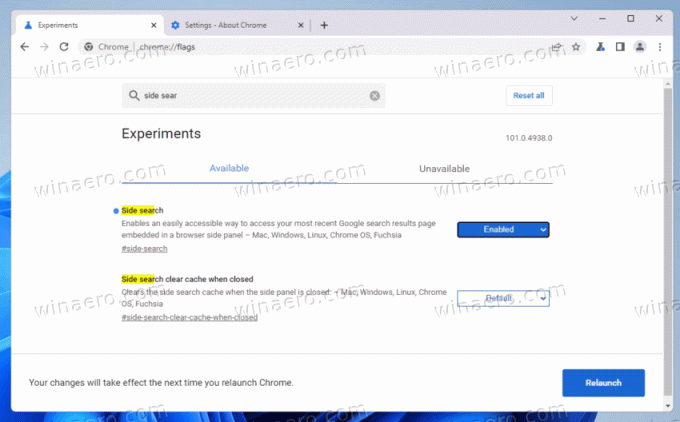
- Luncurkan kembali browser saat diminta.
Sekarang Anda siap untuk mencobanya.
Terimakasih untuk @Leopeva64 untuk tipnya!
